Cara Mengakses Fail Heic pada Windows 11
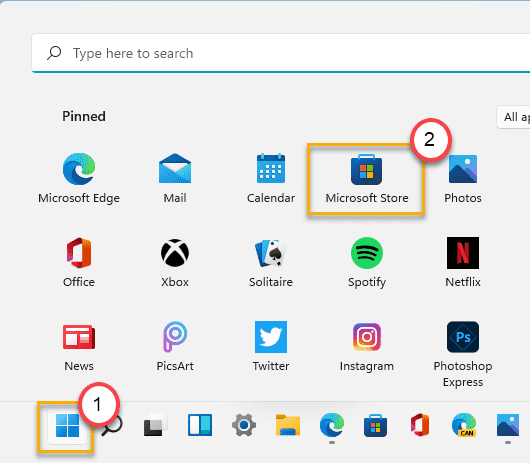
- 3511
- 708
- Clarence Tromp
Format fail imej heic atau kecekapan tinggi adalah jenis teknik pemampatan imej yang sangat maju yang lebih baik daripada JPEG dalam banyak cara. Codec Heic di luar sana selama bertahun -tahun tetapi aplikasi foto pemproses imej lalai Windows 10 tidak menyokong codec ini! Malah Windows 11 tidak menyokong ciri ini tanpa memuat turun aplikasi kedai tertentu. Sekiranya anda ingin melihat fail heic atau video HEVC, anda perlu mengambil bantuan sama ada aplikasi kedai atau aplikasi pihak ketiga sumber percuma lain. Ikuti mana -mana arahan ini kerana anda ingin mengakses fail HEIC dan HVEC di komputer anda.
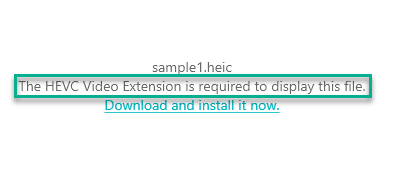
Cara Mengakses Fail Heic
Terdapat aplikasi kedai dan aplikasi pihak ketiga lain yang boleh anda gunakan untuk menyahkod fail heik.
Cara 1 - Muat turun aplikasi sambungan video HEVC
Anda boleh memuat turun, memasang dan menggunakan sambungan imej Heif untuk Windows 10/11, untuk membaca/ menulis fail imej heik.
1. Pada mulanya, klik pada ikon Windows dan klik pada "Kedai Microsoft"Dari menu permulaan.
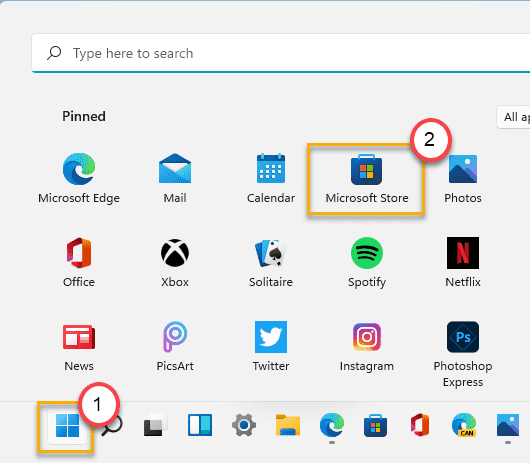
2. Sebaik sahaja kedai dibuka, klik pada kotak carian dan taipkan "Heif".
3. Kemudian, ketik pada "Sambungan imej HEIF"Untuk membukanya.
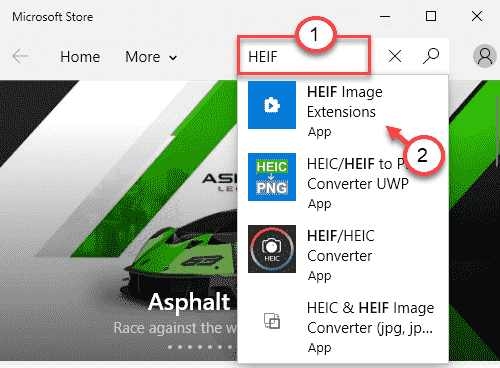
4. Sekiranya anda belum memasang aplikasi ini sekali lagi, ketik pada "Dapatkan"Untuk mendapatkan aplikasi di komputer anda.
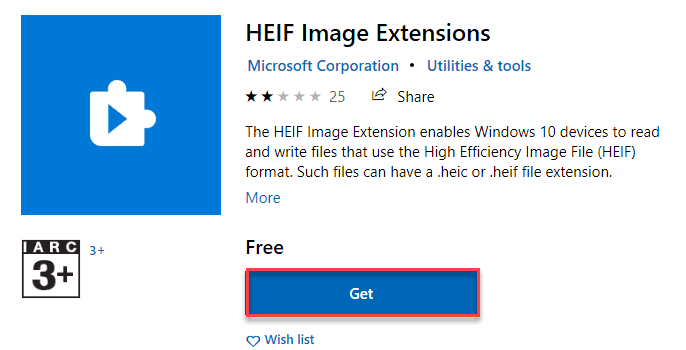
Setelah aplikasi dimuat turun dan dipasang di komputer anda, tutup tetingkap kedai.
Sekarang, buka gambar heik sampel di komputer anda dan ia akan dibuka secara normal.
Cara 2 - Gunakan aplikasi pihak ketiga
Anda boleh menggunakan aplikasi pihak ketiga jika anda tidak mahu menggunakan aplikasi kedai. Ikuti langkah -langkah ini untuk menggunakan copytrans.
1. Pada mulanya, pergi ke laman web CopyTrans.
2. Sebaik sahaja anda berada di sana, klik pada "Muat turun"Untuk memuat turun versi perisian terkini.
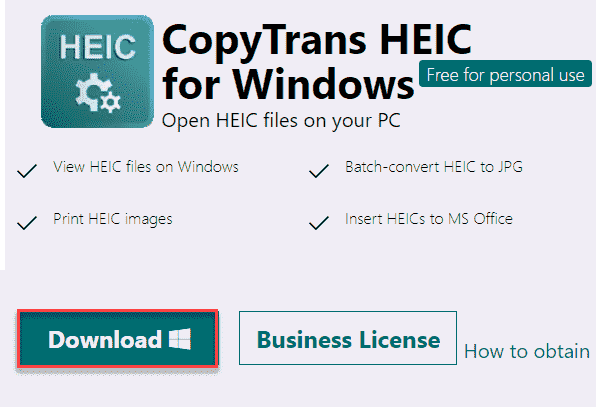
3. Sebaik sahaja anda telah memuat turunnya, klik dua kali pada "CopyTransheicForWindowsv1.008"Untuk memasangnya di komputer anda.
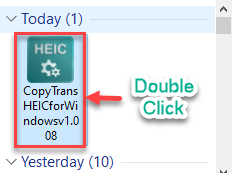
4. Sekarang, klik pada "Seterusnya"Untuk meneruskan pemasangan.
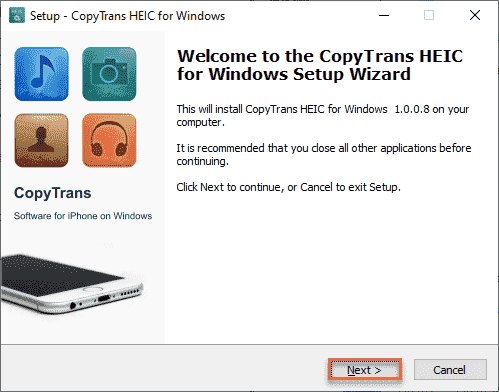
5. Selanjutnya, klik pada butang radio di sebelah "Saya memasang copytrans heic untuk kegunaan rumah".
6. Kemudian, klik pada "Seterusnya"Untuk meneruskan.
7. Selepas itu, klik pada "Pasang"Untuk memasangnya.
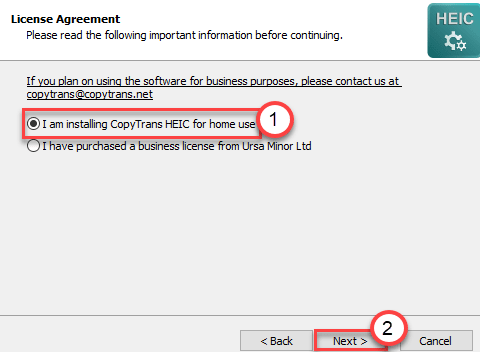
Sekarang, tutup setiap tetingkap yang dibuka dan mula semula komputer anda.
8. Setelah dimulakan semula, buka penjelajah fail dan pergi ke mana anda mempunyai fail imej heic.
9. Kemudian, klik kanan pada imej dan klik pada "Buka dengan".
10. Seterusnya, klik pada "Pilih aplikasi lain".
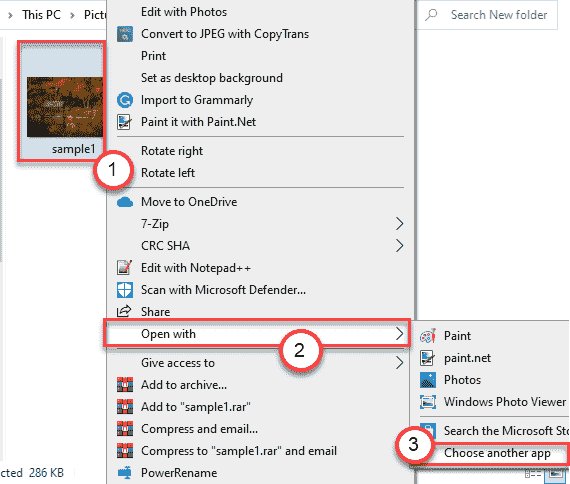
11. Kemudian, tatal ke bawah melalui aplikasi. Periksa sama ada anda dapat mencari "Microsoft Photo Viewer"Aplikasi dalam senarai.
12. Sekiranya anda tidak dapat menemuinya, klik pada "Lebih banyak aplikasi". Sekarang, pilih "Microsoft Photo Viewer" aplikasi.
13. Seterusnya, periksa "Sentiasa gunakan aplikasi ini untuk dibuka .Fail Heic". Akhirnya, klik pada "okey".
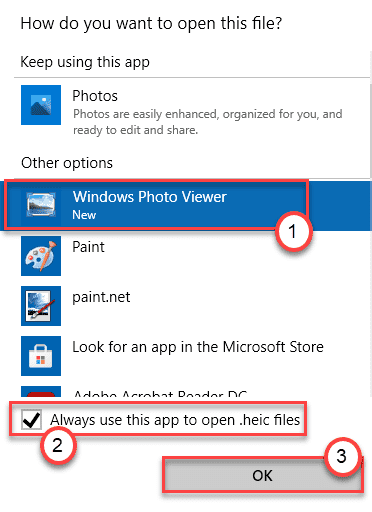
Ini akan menetapkan aplikasi Microsoft Photo Viewer sebagai pemproses imej lalai lalai.
Cara Membuka Video HVEC Pada Windows 10/11
Pengekodan video Heic, HEVC, atau kecekapan tinggi adalah satu lagi algoritma mampatan lanjutan yang digunakan untuk memampatkan video ke dalam saiz yang lebih kecil tanpa menjejaskan kualiti. Sama seperti codec heic, Windows 10/11 tidak menyokong codec HVEC pada tetapan lalai.
Tetapi ada cara, anda boleh memainkan video yang dikodkan di HVEC
Proses- Pasang Codec Video HVEC pada Windows 11
Muat turun dan pasang sambungan video HVEC dari kedai. Ikut langkah-langkah ini -
1. Buka kedai Microsoft di komputer anda sahaja.
2. Kemudian, taipkan "Hvec"Dalam kotak carian.
3. Seterusnya, klik pada "Sambungan video HVEC".
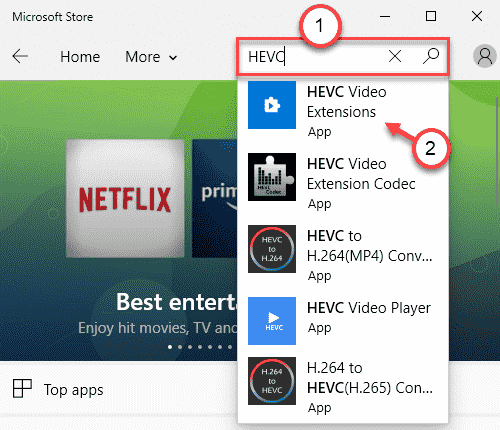
4. Anda mesti membeli codec ini dari kedai. Hanya, ketik "Beli"Untuk membeli codec video untuk sistem anda.
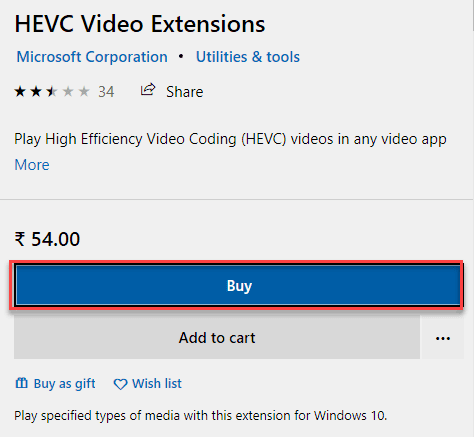
5. Selepas itu, klik pada "Pasang"Untuk memasang codec pada mesin anda.
Itu sahaja! Sekarang, anda boleh dengan mudah memainkan video dengan codec HVEC menggunakan aplikasi filem & tv.
CATATAN -
Sekiranya anda tidak mahu membeli atau memasang codec luaran untuk HVEC, terdapat satu tan pilihan pihak ketiga. Salah satu penyelesaian yang digunakan secara meluas ialah menggunakan pemain VLC untuk memainkan video pada codec HVEC. Jadi, anda boleh menggunakan pemain VLC untuk memainkan video.
Di samping itu, terdapat beberapa pemain video percuma lain yang menyokong penyahkodan HVEC. Seperti -
Pemain 5K
MPC-HC
- « Togol kamera dan tetapan mikrofon dengan pintasan mudah menggunakan Powertoys di Windows 11
- Cara Mengembalikan Menu Mula Klasik Windows 10 di Windows 11 »

